經常會看到不少朋友由於較長時間未使用電腦而導致忘記密碼,忘記電腦開機密碼雖然不是什麼棘手問題,但對於很多對電腦技術不是很了解的朋友又無可奈何,下面電腦百事網編輯今天為大家介紹一種Win7忘記密碼的解決辦法,通過U盤即可輕松重置Win7密碼,下面一起來看看是如何實現的吧。
Win7已經超越了XP系統,成為新時期主流系統,Win7系統功能也更加強大,支持制作密碼重置盤,我們可以使用U盤甚至是我們手機內存卡來制作Win7密碼重置盤,這些功能是Windows XP系統所沒有的,以下是制作詳細步驟:
⒈)首先我們准備一個U盤,當然手機內存卡也可,但建議最好使用U盤,然後將U盤插入Win7電腦中,然後進入桌面左下角,從開始--≯控制面板,如下圖:
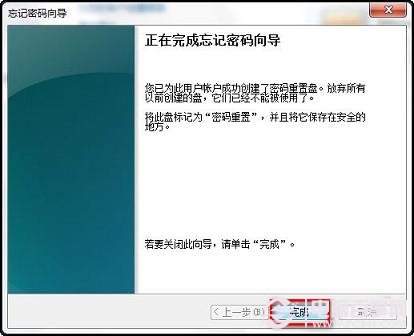
⒉)如上圖點擊“控制面板”後即可進入Win7控制面板操作界面,然後我們切換到類別,點擊用戶賬戶和家庭安全--≯用戶賬戶,然後點擊左側的創建密碼重設盤,如下圖。
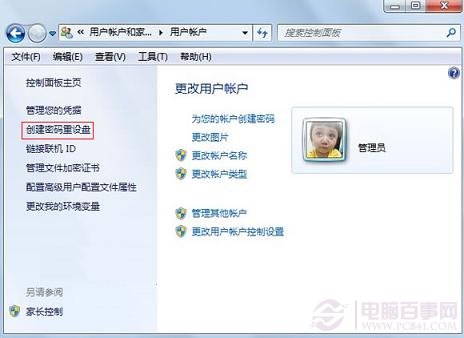
⒊)之後就會彈出忘記密碼向導對話框,我們選擇插入到電腦上的U盤盤符,以下筆者演示的是筆者金士頓U盤,之後點擊下一步,如下圖:
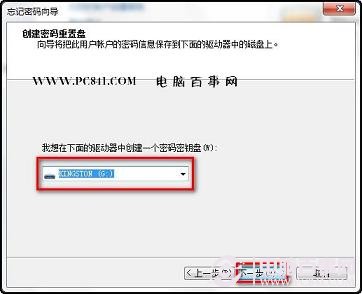
⒋)如上圖,點擊下一步後,Win7系統就開始創建Win7密碼重置盤了,這個時候我們可以看到創建的進度,如下圖:
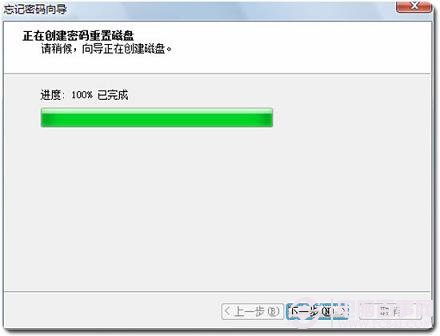
創建Win7密碼重設盤進行中
⒌)等待進度條結束即可創建成功,之後按照提示要求點擊完成即可。如下圖:
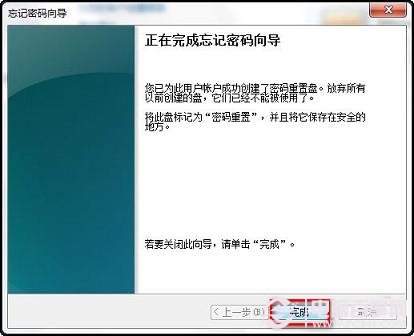
進過以上步驟即可輕松為WIN7創建密碼重置盤了,如果以後我們電腦忘記密碼,只要插入U盤即可提示可以重置密碼選項,怎麼樣是不是很簡單呢?另外如果我們電腦已經忘記密碼,而之前沒有創建過怎麼辦呢?我們可以那U盤到與自己一樣Win7系統的朋友那創建個重置U盤回來再到電腦上使用也可以,另外網上還有不少已經創建好的程序下載,有興趣的朋友也可以去找找。
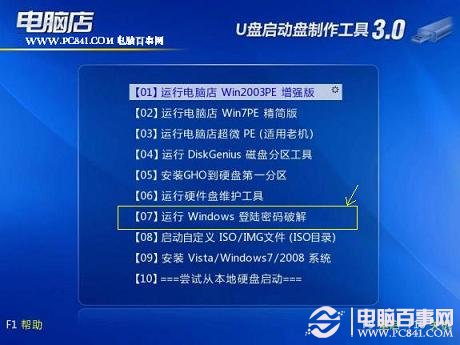
最後補充下,其實電腦忘記密碼的方法還有很多,比如之前為大家介紹的給主板BIOS電池放電以及使用U盤或者光盤裡的PE工具內置的Windows登錄密碼破解程序就可以輕松解決忘記密碼等問題,詳細介紹請閱讀:忘記電腦開機密碼的解決辦法。
===擴展閱讀:開機密碼怎麼取消 怎麼去掉開機密碼?===============